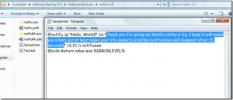התאמה אוטומטית של רוחב העמודות 'תצוגת פרטים' של סייר Windows
סייר Windows 7 & 8 מספק למשתמשים הרבה אפשרויות צפייה כולל אייקונים גדולים במיוחד, אייקונים גדולים, אייקונים בינוניים, אייקונים קטנים, רשימה, פרטים, אריחים ותוכן. בעוד שרוב המשתמשים בדרך כלל לא משנים את מצב התצוגה המוגדר כברירת מחדל, מצבי תצוגה אחרים, כמו אייקונים גדולים במיוחד, מצב תצוגת פרטים, מועילים גם הם במצבים שונים. לדוגמה, אני שומר על אייקונים בינוניים כמצב תצוגה ברירת מחדל עבור רוב התוכן שלי, אך מעדיף מצב תצוגת פרטים על מנת להציג את קבצי האודיו בתיקיית אוסף המוסיקה שלי. בתצוגת הפרטים, הקבצים מוצגים ממש כמו שהם בתצוגת הרשימה, אך עם מידע נוסף. עם זאת, אולי שמתם לב שלפעמים, כשפותחים תיקיה ועוברים לתצוגת פרטים, העמודות אינן בגודל מתאים בהתאם לתוכן השדה. ניתן לגרור כל עמודה לגודל הדרוש או ללחוץ פעמיים על הקצה הימני של הכותרת, אך לעשות זאת בכל תיקיה זו משימה מייגעת. הצטרפו אלינו לאחר ההפסקה לדרך פשוטה במיוחד להתאמה מיידית של רוחב כל העמודות בתיקיה עם תצוגת הפרטים.
בדרך כלל, כשפותחים תיקיה ומשנים את מצב התצוגה הנוכחי ל פרטים, העמודות אינן מתאימות את גודלן לפי התוכן בכל שדה. זו הסיבה שאינך יכול להציג את התכונות המלאות, כגון שמות קבצים, כותרות, גודל קובץ, תאריך יצירה ומידע אחר של הקבצים. עם זאת, ניתן לפתור בעיה זו בקלות על ידי שינוי גודל הכותרת.

אחת הדרכים לשנות את גודל הכותרות היא לתפוס את קצה הכותרת עם העכבר וגרור אותו לאורך הרצוי. עם זאת, זה יכול לקחת הרבה זמן מכיוון שיש מספר גדול של כותרות. כדי לשנות את גודל העמודות / הכותרות (בתצוגת פרטים) במהירות בתיקיה, באפשרותך להשתמש בתווית "Ctrl +מקש מהיר. השימוש בשילוב משנה באופן מיידי את כל העמודות הזמינות כך שתתאים לאורך התוכן של השדה.

כדי לגרום לקיצור הדרך לעבוד, עליך לבחור קובץ או תיקיה בתיקיית האב לפחות פעם אחת לפני שתלחץ על מקש הקיצור. כמו כן, שילוב זה עובד רק עם ה- “+"זמין ב- Numpad ולא עם ה- “+/="לצד המקש Backspace. משתמשים ללא מקלדת מספרית (במחשבים ניידים) יצטרכו להשתמש במקש ה- Fn בשילוב עם הכיתוב "Ctrl +"מקש מהיר כדי לשנות את גודל העמודות במהירות בתצוגת פרטים.
לְחַפֵּשׂ
הודעות האחרונות
Hexonic ScanToPDF: המרה / מיזוג של תמונות סרוקות לפורמט PDF
סרקס Hexonic ScanToPDF הוא פיתרון גמיש להמרת קבצי תמונה סרוקים ל- P...
צור תזכורת מוקפץ למגש מערכת בהתאמה אישית בעזרת Notifu
זכור תזכורת שכוסה בעבר שכונה, msgboxmkr, המאפשרת לך להודיע לעצמך ...
זהה צבעים שזוהו מסמן העכבר בעזרת עוזר עיוור צבע
אנשים הסובלים מעיוורון צבעים לא תמיד יכולים להבדיל בין אלמנטים שוני...